So deaktivieren Sie den abgesicherten Modus bei Tumblr [Vollständige Anleitung]
Letzte Aktualisierung: 24. Juli 2020
- Tumblr ist eine nicht so beliebte Social-Networking-Plattform, die keine Einschränkungen für explizite Inhalte hatte. Der abgesicherte Modus wurde eingeführt, um sie herauszufiltern.
- Der abgesicherte Modus von Tumblr ist standardmäßig aktiviert, Sie können ihn jedoch entweder über die Website oder die Smartphone-App deaktivieren.
- Wenn Sie dieses Handbuch hilfreich fanden, um den abgesicherten Modus in Ihrem Tumblr zu deaktivieren, lesen Sie möglicherweise andere Software- und Hardware-Anleitungen.
- Besuchen Sie unseren Bereich für Websitebesitzer, um noch mehr Artikel zu Tools und Anwendungen zu lesen.
Um verschiedene PC-Probleme zu beheben, empfehlen wir DriverFix: Diese Software hält Ihre Treiber am Laufen und schützt Sie so vor häufigen Computerfehlern und Hardwarefehlern. Überprüfen Sie jetzt alle Ihre Treiber in 3 einfachen Schritten:
- Laden Sie DriverFix herunter (verifizierte Download-Datei).
- Klicken Sie auf Scan starten, um alle problematischen Treiber zu finden.
- Klicken Sie auf Treiber aktualisieren, um neue Versionen abzurufen und Systemstörungen zu vermeiden.
- DriverFix wurde diesen Monat von 501.404 Lesern heruntergeladen.
Der abgesicherte Modus von Tumblr schützt Benutzer vor unerwartetem NSFW (nicht arbeitssicher) und unangemessenen Inhalten. Zuvor gab es überall in Tumblr Inhalte mit einem Rating von 18+. Im abgesicherten Modus können Benutzer solche Inhalte jedoch herausfiltern. Dies führte zu einem neuen Problem – dem Deaktivieren des abgesicherten Tumblr-Modus.
Wenn Sie auf einen blockierten Beitrag bei Tumblr stoßen, wird ein grüner Text angezeigt, der darauf hinweist, dass der abgesicherte Modus aktiviert ist. Sie können nur auf den Inhalt zugreifen, wenn Sie auf die Schaltfläche Beitrag anzeigen tippen .
Beachten Sie, dass der abgesicherte Modus in Tumblr nicht mit dem abgesicherten Modus in Windows identisch ist, da sie unterschiedliche Funktionen erfüllen. In diesem Handbuch werde ich Ihnen zeigen, wie Sie den abgesicherten Modus von Tumblr auf verschiedenen Plattformen deaktivieren.
Wie kann ich die Option für den abgesicherten Tumblr-Modus deaktivieren?
1 Deaktivieren Sie den Tumblr-abgesicherten Modus auf dem Desktop
- Öffnen Sie Ihren Webbrowser.
- Besuchen Sie die Tumblr-Website.
- Klicken Sie auf die Schaltfläche Anmelden.
- Geben Sie Ihre E-Mail-Adresse ein und klicken Sie auf Weiter.
- Wählen Sie Kennwort verwenden, um sich anzumelden.
- Öffnen Sie in Ihrem Dashboard Einstellungen.
- Gehen Sie zu den Filtern Einstellungen
- Schalten Sie den abgesicherten Modus aus.
Wenn Sie Tumblr-Bilder in Ihrem Webbrowser nicht anzeigen können, erfahren Sie, wie Sie das Problem beheben können.
2 Schalten Sie den Tumblr-abgesicherten Modus unter Android aus
- Öffnen Sie die Tumblr- App.
- Tippen Sie auf das Platzhaltersymbol des Kontos.
- Tippen Sie auf das Zahnrad – Symbol in der oberen rechten Ecke des Bildschirms.
- Navigieren Sie zu Allgemeine Einstellungen und wählen Sie Filtern.
- Tippen Sie auf den Schalter für den abgesicherten Modus, um ihn auszuschalten.
3 Deaktivieren Sie den abgesicherten Tumblr-Modus unter iOS
- Öffnen Sie die App Einstellungen auf Ihrem Gerät.
- Scrollen Sie durch die Optionen und wählen Sie Tumblr.
- Tippen Sie unter Tumbler-Einstellungen auf Abgesicherter Modus.
- Wählen Sie die Option Nichts ausblenden.
Tumblr-Bypass im abgesicherten Modus ohne Konto
Abgesehen von den oben genannten Methoden können Sie auf einigen Websites von Drittanbietern auch den abgesicherten Tumblr-Modus deaktivieren, ohne sich bei Ihrem Konto anzumelden. Selbst wenn der Inhalt als NSFW gekennzeichnet ist, können Sie auf diesen Websites darauf zugreifen.
Einige der beliebtesten sind Gramunion, Tumbleviewr und Tumbex. Besuchen Sie einfach ihre Website und suchen Sie nach einem Blog. Wenn Sie es finden, können Sie leicht auf das Blog zugreifen.
Nach dem Deaktivieren des Tumblr-abgesicherten Modus müssen Sie den Vorgang möglicherweise auch für andere angemeldete Geräte wiederholen. Aus diesem Grund haben wir Ihnen gezeigt, wie Sie den abgesicherten Modus auf Desktop- und Mobilgeräten umgehen können.
Wir hoffen, dieser Leitfaden hat Ihnen geholfen, dieses lästige Problem ein für alle Mal zu lösen. Um Ihre Erfahrungen mit uns zu teilen, zögern Sie nicht, den Kommentarbereich unten zu verwenden.
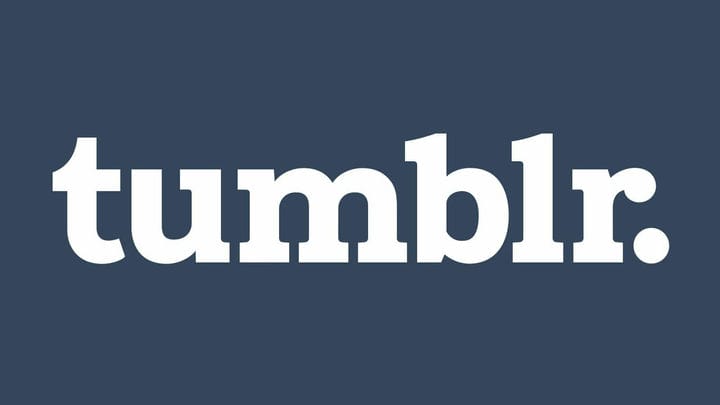
![So deaktivieren Sie den abgesicherten Modus bei Tumblr [Vollständige Anleitung]](https://howto.mediadoma.com/wp-content/uploads/2021/03/post-38668-604e2c949624e.jpg)
![So deaktivieren Sie den abgesicherten Modus bei Tumblr [Vollständige Anleitung]](https://howto.mediadoma.com/wp-content/uploads/2021/07/55ac588e7b5d6e0d44dc74bfad950a14-1.png)